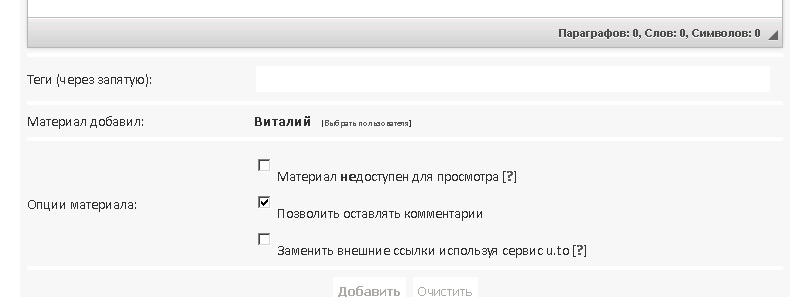Быть родителем ребенка, который учится в нашем классе, учеником нашего класса или преподавателем нашего класса. После регистрации Вам нужно зайти в контакты, указать Ваш номер телефона, фамилию, имя ученика администратору сайта. Мы проверим что Вы действительно родители наших детей (ученики, преподаватели) позвонив Вам и откроем доступ к другим разделам сайта. Проверка нужна для того, чтобы все что обсуждается и доводится в соответствующих разделах не была доступна всем окружающим.
Просматривать все страницы сайта, за исключением раздела "Родительский комитет". Добавлять фотографии и видео в соответствующие альбомы класса.
Просматривать все страницы сайта. Добавлять фотографии и видео в соответствующие альбомы класса.
1. Закачиваем видеоролик на ютуб.
2.Открываем закаченный на ютуб видеоролик и копируем в адресной строке ссылку на ролик
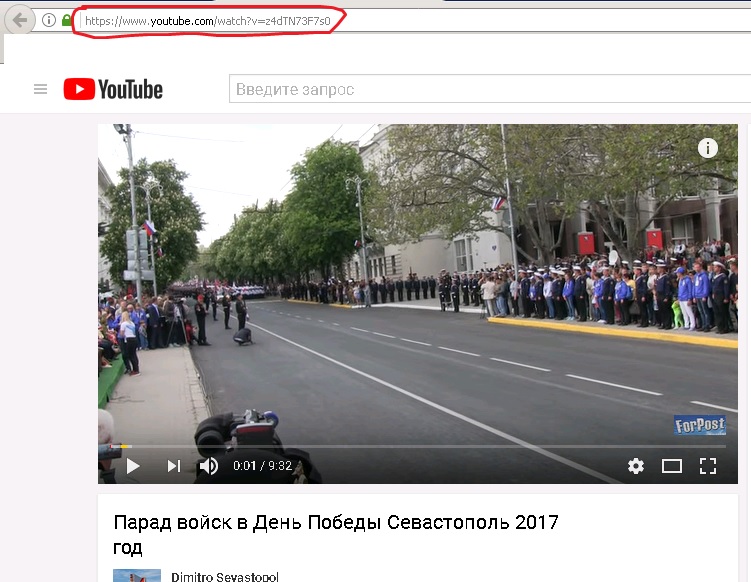
3. На сайте класса верхнее меню/класс/видеоальбом - заходим в видеоальбом.
4. Нажимаем кнопку добавить
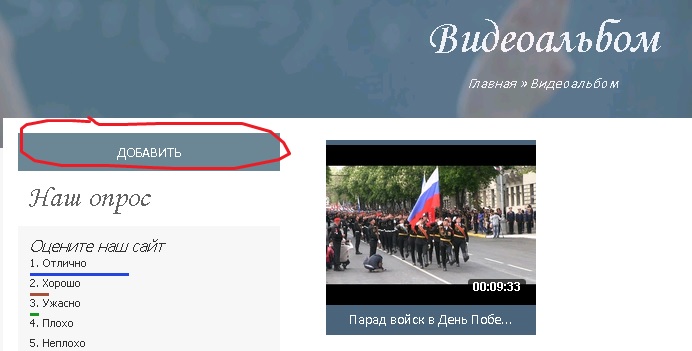
5. Вставляем скопированную ссылку на видеоролик
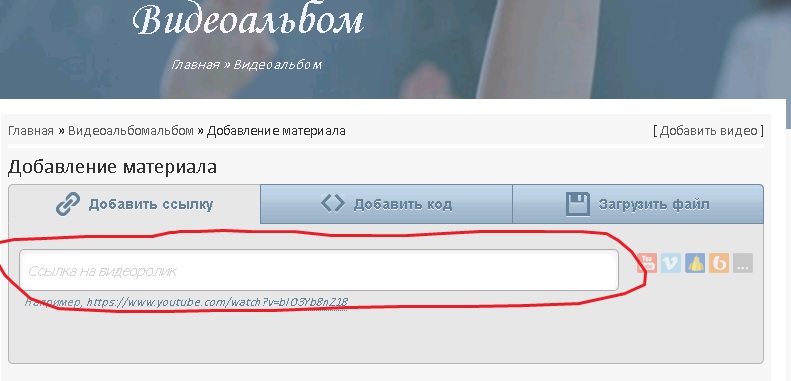
6. Если все правильно сделали, то :
1) появится надпись - видеоролик обработан
2) пишем название видеоролика
3) пишем описание видеоролика
4) выбираем 5-Б класс
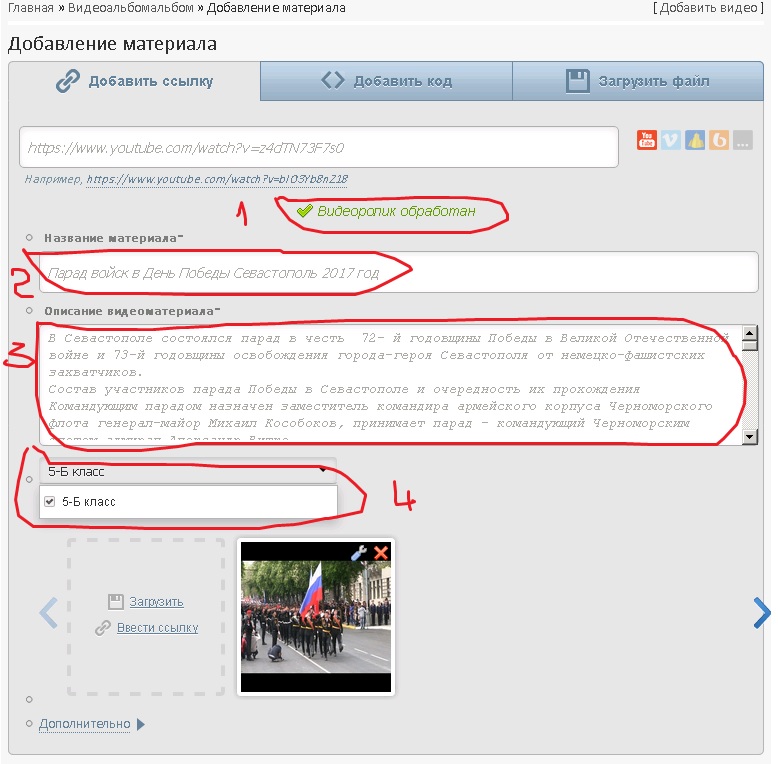
7. Жмем кнопку - добавить видео.
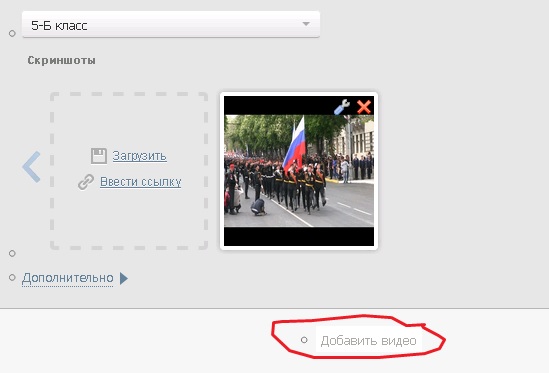
Видеоролик будет добавлен на сайт в видеоальбом.
1. Верхнее меню Класс/Фотоальбом
2. Нажимаем Добавить
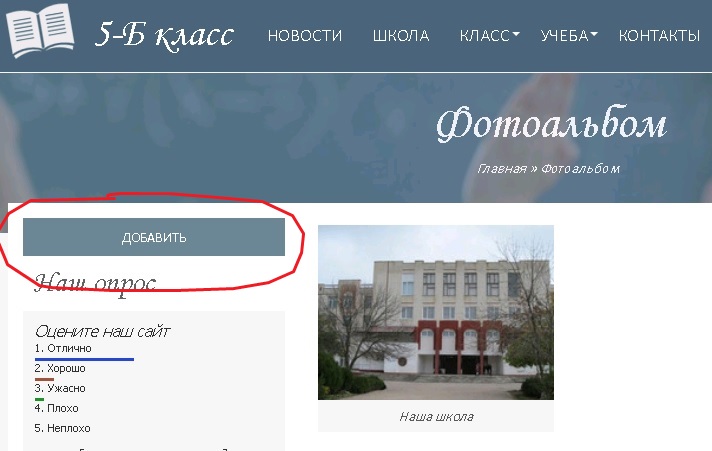
3. Ставим обычное добавление
4. Выбираем категорию 5-Б класс
5. Нажимаем обзор и выбираем фотографию, которую хотим добавить в альбом.
6. Пишем название фотографии
7. Пишем краткое описание (если надо)
8. Если хотите еще добавить фотографию - жмем +
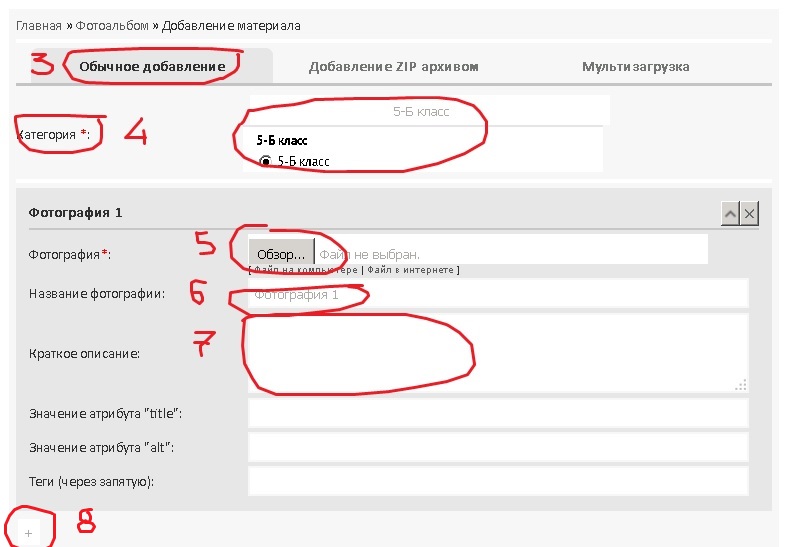
9. После того как добавили все фотографии жмем Добавить и все фотографии появляются в фотоальбоме.
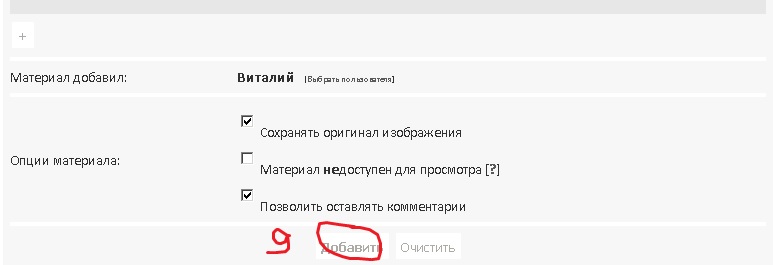
1.Заходите в раздел, в котором хотите добавить материал.
2. Если у Вас есть права добавлять материал - жмем Добавить

3.Заполняем графы :
1) Выбираем категорию (предмет)
2) Пишем название материала
3) Пишем краткое описание.
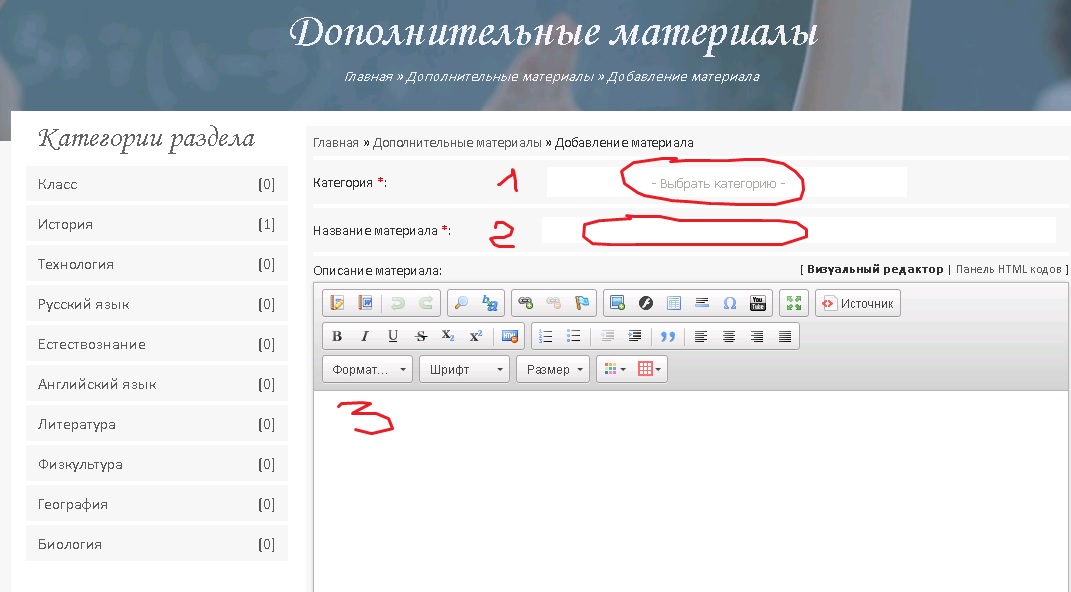
4. Пишем основной текст :
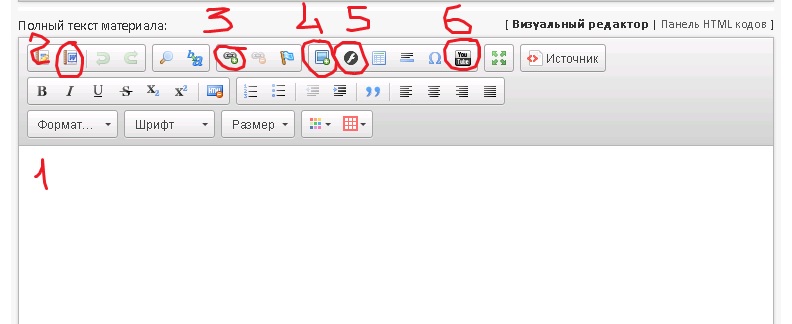
1) Тут будет Ваш текст. Принцип работы такой же как в word или любом подобном редакторе.
2) Если необходимо вставить текст из редактора word - жмем знак (см.2) и скопированный из word текст вставляем в указанное окно, жмем ОК.

3) Если в тексте необходимо указать ссылку на что либо в интернете :
пишем текст, выделяем его и жмем знак 3 (см.выше)

Появляется окно : вставляем ссылку и жмем ОК.

4) Если необходимо в текст вставить фотографию, рисунок :
Ставим курсор на то место, где будет рисунок, нажимаем на знак 4 (см. выше), появляется окно :
вставляем ссылку к фотографии, рисунку. (фотография или рисунок должны находится в интернете, например у Вас на странице в контакте). Далее желательно выставить ширину фотографии 400 и жмем ОК.
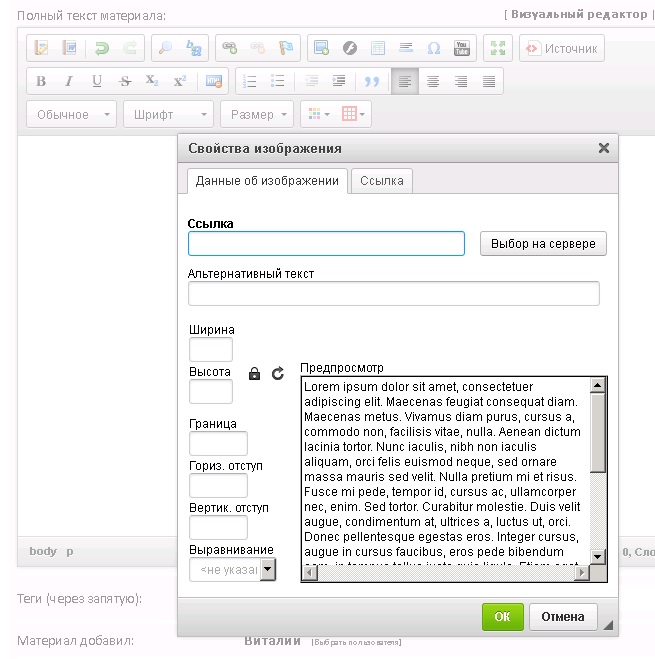
5) Флеш при необходимости вставляется подобным образом.
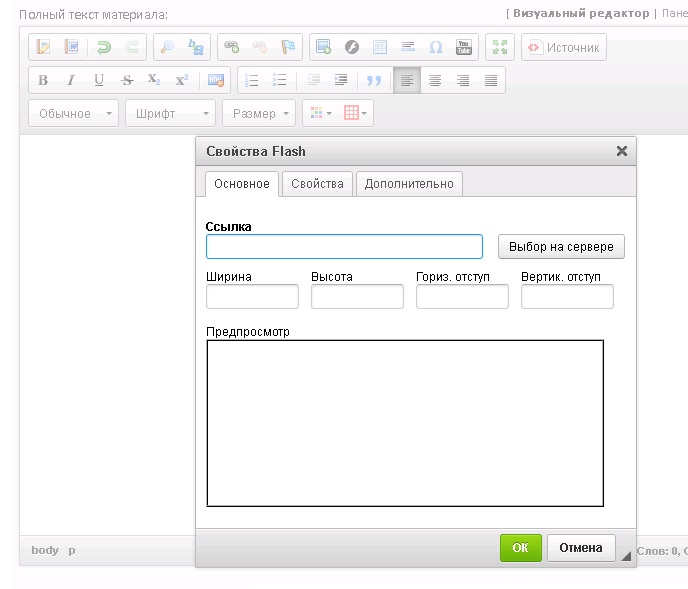
6) Видео.
1. Закачиваем видео на ютуб
2. Копируем ссылку на видео (адресная строка)
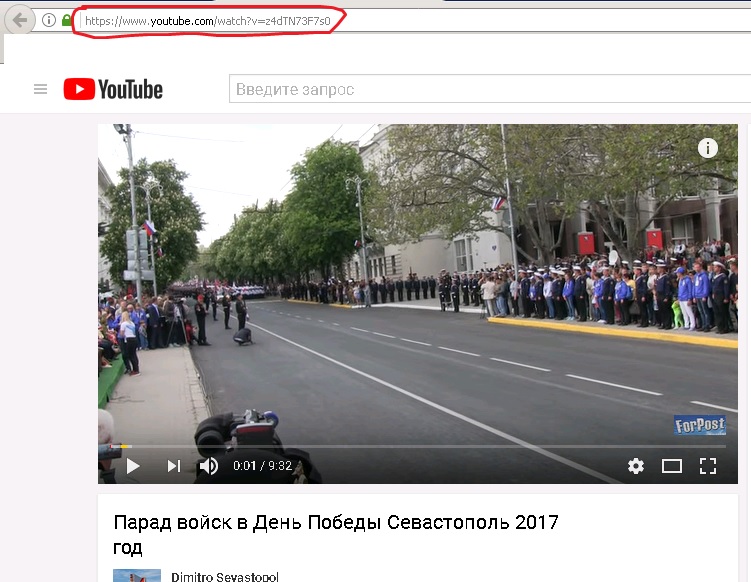
3. Ставим курсор на то место, где будет видео и жмем знак 6 (см. выше)
Появляется окно : вставляем скопированный адрес видео и ставим ширину 400, убираем галочку показывать похожие видео после завершения просмотра, жмем ОК.
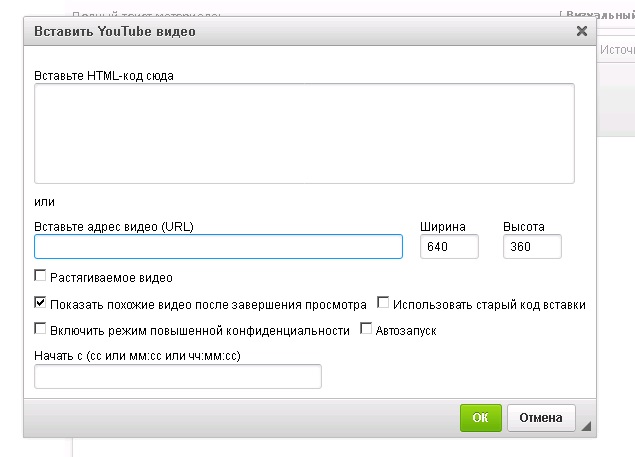
И последнее - когда текст готов нажимаем добавить.